
检查网络状态和设置
可以执行与网络中设备的连接测试,检查机器是否正确连接到网络。
需要配置机器的 IP 地址和 MAC 地址信息,才能使用远程用户界面和配置防火墙设置。请检查当前设置。
需要配置机器的 IP 地址和 MAC 地址信息,才能使用远程用户界面和配置防火墙设置。请检查当前设置。
 |
例如,即使 IP 地址配置正确,将机器连接到集线器也可能会阻止连接到网络。在这种情况下,请设置一个机器开始通信并尝试再次连接之前的等待时间。[启动时连接的等待时间] 可以打印系统管理员数据列表来查看网络设置。打印和查看报告及列表 |
检查机器是否可以连接到网络设备
在连接网络的计算机的 Web 浏览器中,输入机器的 IPv4 或 IPv6 地址。如果显示远程用户界面登录屏幕,则说明机器已正常连接网络。启动远程用户界面
当使用 IPv4 地址时,可以使用以下步骤从操作面板发送 ping 命令,检查机器是否可以连接到网络设备。
需要进行的准备 |
准备要连接的网络设备的 IPv4 地址进行备用。 |
1
在操作面板上,按下 [主页] 屏幕中的 [菜单]。[主页] 屏幕
2
按下 [参数选择]  [网络]
[网络]  [TCP/IP设置]
[TCP/IP设置]  [IPv4设置]
[IPv4设置]  [PING命令]。
[PING命令]。
 [网络]
[网络]  [TCP/IP设置]
[TCP/IP设置]  [IPv4设置]
[IPv4设置]  [PING命令]。
[PING命令]。如果显示登录屏幕,请输入系统管理员 ID 和 PIN,然后按下 [登录]。系统管理员 ID 和 PIN
3
输入网络设备的 IPv4 地址,然后按下 [应用]。
如果机器正确连接到网络,则会显示 [已从主机接收到响应。]。
查看机器设置的 IP 地址
可以查看机器设置的 IP 地址,如 IPv4 地址和 IPv6 地址。
本节介绍如何使用操作面板查看 IP 地址。
还可以在计算机中使用远程用户界面检查此信息。从计算机管理本机(远程用户界面)
还可以在计算机中使用远程用户界面检查此信息。从计算机管理本机(远程用户界面)
1
在操作面板上,按下 [主页] 屏幕或其他位置中的 [状态确认]。[主页] 屏幕
随即显示 [状态确认] 屏幕。
2
按下 [网络信息]  [IPv4] 或 [IPv6]。
[IPv4] 或 [IPv6]。
 [IPv4] 或 [IPv6]。
[IPv4] 或 [IPv6]。3
查看设置。
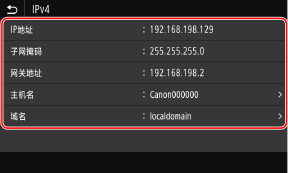
对于 IPv6,选择要查看的项目,然后将显示该项目的设置。
查看有线局域网的 MAC 地址
当机器连接到有线局域网时,可以查看机器设置的 MAC 地址。
1
在操作面板上,按下 [主页] 屏幕中的 [菜单]。[主页] 屏幕
2
按下 [参数选择]  [网络]
[网络]  [以太网驱动程序设置]。
[以太网驱动程序设置]。
 [网络]
[网络]  [以太网驱动程序设置]。
[以太网驱动程序设置]。如果显示登录屏幕,请输入系统管理员 ID 和 PIN,然后按下 [登录]。系统管理员 ID 和 PIN
3
查看 MAC 地址。
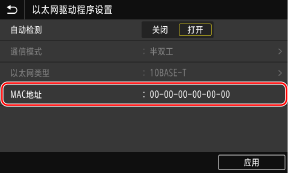
查看无线局域网的 MAC 地址和连接信息
如果机器连接都无线局域网,除无线局域网的 MAC 地址和连接信息外,还可以查看安全设置。
1
在操作面板上,按下 [主页] 屏幕中的 [无线局域网设置]。[主页] 屏幕
随即显示 [选择网络] 屏幕。
如果显示登录屏幕,请输入系统管理员 ID 和 PIN,然后按下 [登录]。系统管理员 ID 和 PIN
2
按下 [连接设置]  [连接信息]。
[连接信息]。
 [连接信息]。
[连接信息]。3
查看 MAC 地址和设置。
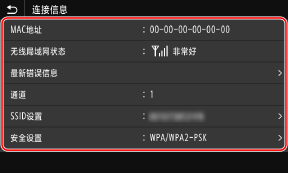
按下 [最新错误信息] 可显示与无线局域网连接相关的错误信息。
按下 [安全设置] 可显示 WEP 或 WPA/WPA2-PSK 详细信息。
 | |
使用 [状态确认] 查看信息还可以使用以下步骤查看无线局域网状态和错误信息:
|